대부분의 강력한 WiFi 라우터 조차도 대규모 주택에 서비스를 제공 할 전송 능력이 없습니다. 벽, 금속 물체 및 단순한 거리로 인해 신호는 속도와 성능에 영향을 미치기 시작할 때까지 약해집니다. WiFi 범위를 확장하는 한 가지 방법은 두 번째 라우터 (보통 오래된 라우터)를 사용하여 확장기 또는 리피터로 사용하는 것입니다.
안타깝게도 모든 라우터 브랜드와 때로는 개별 모델도 다릅니다. 따라서 각 라우터에서 작동하는 보편적 인 단계별 지침을 제공 할 수 없습니다.
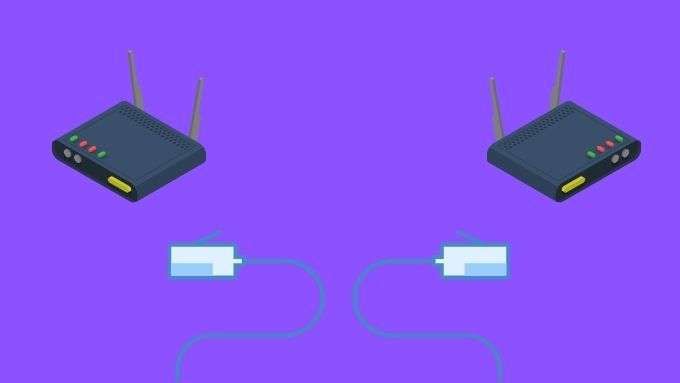
또한 기존 라우터에 적절한 기능이 없거나 여기에서 비용 절감을 정당화하기에 충분한 성능을 제공하지 못할 수도 있습니다. 기존 라우터가 WiFi 익스텐더 역할을 수행 할 수없는 것으로 판명되면이 문서의 끝에서 몇 가지 대체 솔루션을 찾을 수 있습니다.
라우터를 사용하는 데 필요한 사항 WiFi 익스텐더
두 번째 라우터를 WiFi 익스텐더로 사용할 수있는 다양한 방법을 살펴보기 전에 작동하기 위해 필요한 항목을 살펴 봐야합니다.
분명히 기본 라우터가 필요합니다. 이미이 라우터가 있고 인터넷에 직접 연결하는 라우터라고 가정합니다.
다음으로 두 번째 라우터가 필요합니다. 이 라우터는 확장하려는 것과 동일한 WiFi 표준을 사용하는 것이 좋습니다. 그러나 802.11N까지 돌아가는 라우터는 충분히 잘 작동합니다. 이보다 오래된 표준은 너무 느려 요즘에는 유용하지 않습니다.
In_content_1 all : [300x250] / dfp : [640x360]->가능하다면 두 라우터의 펌웨어를 최신 버전으로 업데이트하고 보조 라우터를 공장 기본 설정으로 재설정해야합니다.
이더넷을 사용하여 두 라우터 연결
두 번째 라우터로 WiFi 네트워크를 확장하는 가장 간단하고 효과적인 방법은 두 장치간에 이더넷 케이블을 사용하는 것입니다. 이것은 가능한 최고의 성능을 제공하고 구성하기 가장 쉽습니다. 여기서 유일한 문제는 두 지점 사이에 이더넷 케이블 길이를 연결해야한다는 것입니다.
다행히 이더넷 케이블은 저렴하며 몇 가지 기본 도구를 사용하면 두 지점을 깔끔하게 연결할 수 있습니다. 작업이 완료되면 장기적으로 좋은 것이며 약간의 노력을 기울일 가치가 있습니다. 케이블을 영구적으로 설치하기 전에 연결이 작동하는지 테스트하십시오.
이더넷 케이블의 한쪽 끝을 기본 라우터의 일반 이더넷 포트에 연결하십시오. 그런 다음 이더넷 케이블의 다른 쪽 끝을 이전 라우터의 WAN 포트에 연결합니다. 이것은 일반적으로 인터넷 케이블을 연결하는 곳입니다.

연결의 물리적 부분이 완료되었습니다. 이제 이전 라우터를 액세스 포인트로 구성해야합니다. 이를 수행하는 방법을 정확히 보려면 해당 라우터의 설명서를 참조하십시오. 일반적으로 'AP 모드'또는 이와 유사한 이름이라고합니다.
이전 라우터가 AP 모드로 전환되면 라우터처럼 작동하지 않습니다. 대신 네트워크 클라이언트 장치로 작동합니다. 이전 라우터에 연결된 모든 장치는 데이터가 기본 라우터에 고속으로 전달됩니다.
이제 이전 라우터의 IP 주소 가 기본 라우터에 의해 할당된다는 점에 유의하십시오. 따라서 이전 라우터의 웹 인터페이스에 로그인하려면 먼저 기본 라우터의 웹 인터페이스에서 연결된 장치 목록을 확인한 다음 해당 주소를 브라우저에 입력해야합니다.
라우터 연결 무선 브리지 모드
두 라우터간에 이더넷 케이블을 사용할 수없는 경우 두 라우터간에 무선 브리지 연결을 사용할 수도 있습니다.
그러나 먼저 전력선 이더넷 어댑터 키트 구매 옵션을 고려하십시오. 이렇게하면 집의 구리 전원 배선이 이더넷 전송 케이블로 바뀌고이를 사용하여 이전 라우터를 액세스 포인트로 연결할 수 있습니다. 물론 전력선 어댑터는 이더넷보다 훨씬 비싸지 만 전체 라우터 나 WiFi 확장기를 구입하는 것보다 여전히 저렴할 수 있습니다.
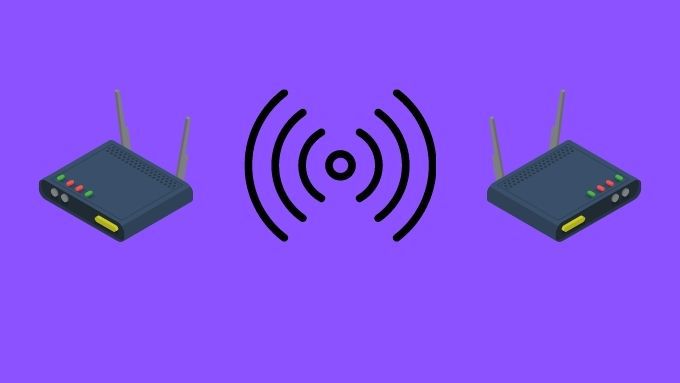
무선 연결이 유일한 전달 경로 인 경우 이전 라우터에 대한 설명서 (또는 메뉴 둘러보기)를 확인하고 무선 브리지, 확장기 또는 중계기 모드를 찾으십시오. 다시 말하지만, 라우터 제조업체는이 기능의 이름으로 빠르고 느슨하게 플레이합니다.
두 개의 라우터가 기능에 대해 동일한 이름을 가질 수 있지만 실제로는 하나만 다른 라우터를 확장하는 방법으로 작동합니다. 또는 동일한 기능에 대해 두 개의 다른 이름을 가질 수 있습니다. 확인하는 유일한 방법은 각 옵션을 시도하거나 문제의 기능에 대한 설명에 대한 설명서를 참조하는 것입니다.
올바른 옵션에는 4를 선택할 수있는 섹션이 포함됩니다. s>를 입력하고 암호를 입력하십시오. 일부 라우터는 기본 라우터의 MAC 주소 또는 기타 기술 정보를 요청할 수 있습니다. 다양하며 가장 중요한 것은 이러한 유형의 무선 확장 기능이 일반적이지 않다는 것입니다. 기존 라우터가 예산 모델 인 경우 기능이 전혀 없을 수 있습니다.
사용자 지정 펌웨어로 기존 라우터 수정
이전 라우터에 기능이없는 경우 WiFi 리피터 또는 익스텐더 역할을하더라도 완전히 옵션을 벗어난 것은 아닙니다. 제조업체가 포함하지 않은 라우터에 새로운 기능을 추가하는 여러 브랜드의 맞춤형 타사 라우터 펌웨어가 있습니다. 종종 다른 라우터 모델은 동일한 하드웨어 기능을 갖지만 제조업체에 의해 인위적으로 제한됩니다. 사용자 정의 펌웨어를 사용하면 완전한 제어가 가능합니다.

두 가지 주요 예는 DD-WRT 와 토마토 입니다. 해당 사이트를 방문하여 이전 라우터의 모델 번호를 검색 할 수 있습니다. 목록에 있으면 브리지 또는 중계기 기능이 포함 된 기능 중 하나 일 수 있습니다.
Wi-Fi 범위 확장을위한 더 나은 솔루션
오래된 제품을 사용하는 주된 이유 WiFi 익스텐더로서의 라우터는 비용을 절약하고 낭비를 피하는 것입니다. 하지만 돈이 문제가 아니라면 기존 라우터를 무선 확장기로 사용하는 것이 반드시 최선의 해결책은 아닙니다.
이 방법을 사용한 연결 성능은 일반적으로 좋지 않습니다. 웹 검색이나 이메일 확인과 같은 저 대역폭 애플리케이션에는 허용되지만 HD 비디오 스트리밍이나 파일 전송에는 허용되지 않습니다. 최상의 경험을 원한다면 특수 무선 중계기 장치를 구입하는 것이 가장 좋습니다.
최첨단 솔루션을 원한다면 최선의 선택은 무선 메시 시스템 입니다. 이것은 서로 네트워크를 형성하고 하나의 큰 라우터 역할을하는 여러 개의 작은 라우터 장치로 구성된 키트입니다. 추가 모듈을 구입하여 메시를 쉽게 확장 할 수도 있습니다.
WiFi 신호 추가
추가 하드웨어를 구입하지 않고도 WiFi 네트워크의 도달 범위를 확장 할 수 있습니다. WiFi 신호를 높이고 성능을 향상시키는 최고의 방법 에서 Wi-Fi 신호를 좀 더 발전시키는 데 유용한 몇 가지 팁을 확인하세요. 기본 라우터를 재배치하거나 안테나를 약간 돌리는 것처럼 간단 할 수 있습니다. 시도하는 데 비용이 들지 않는 이유는 무엇입니까?